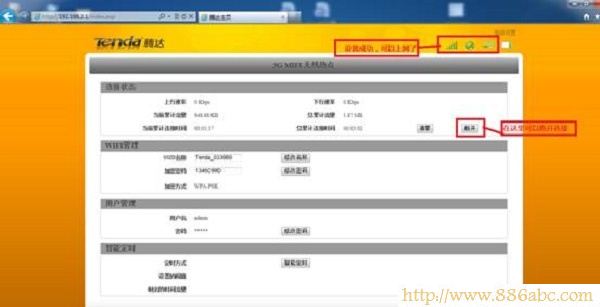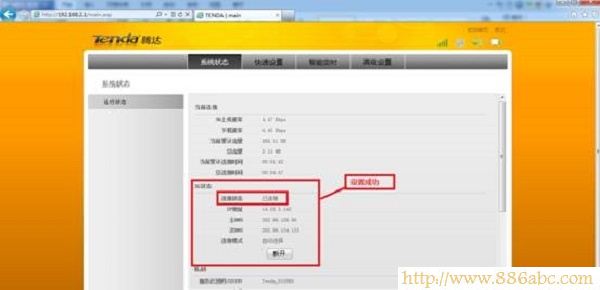本文介紹了騰達(Tenda)3G186R便攜式無線路由器的上網設置方法;騰達3G186R支持:1、直插聯通SIM卡:支持直接插入聯通3G SIM卡,輕松3G轉無線WiFi;2、內置電源:內置1450mAh容量電池,續航時間可達3小時;3、智能管理:含有智能管理軟件,可對使用流量及上網時間進行上限控制。

準備工具:筆記本電腦一臺,或者是帶無線功能的臺式電腦也可以。
步驟一、設置IP地址
本例用Windows XP為例進行介紹,Windows 7和Windows 8用戶請參考文章:電腦動態IP地址設置方法。
1、右鍵點擊桌面上的“網上鄰居”,選擇“屬性”:

2、右鍵點擊“無線網絡連接”,選擇“屬性”:
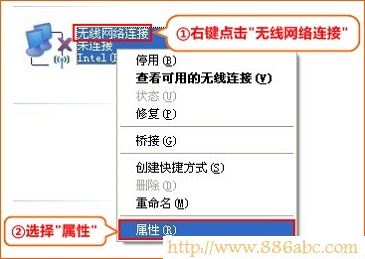
3、雙擊“Internet 協議(TCP/IP)”:
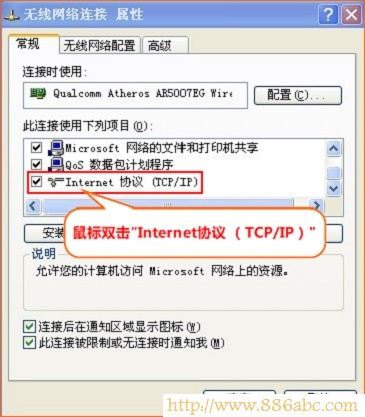
4、選擇“自動獲得IP地址”,“自動獲得DNS服務器地址”“確定” 。
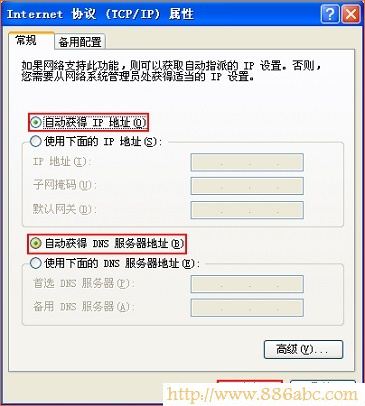
步驟二、無線連接到騰達3G186R
1、揭開騰達3G186R便攜式無線路由器的后蓋,查看默認的無線名稱、無線密碼,如下圖所示。


2、右鍵點擊“無線網絡連接”,選擇“查看可用的無線連接”
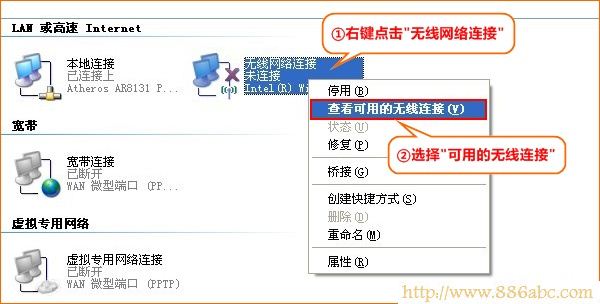
3、在搜索結果中,找到剛才查看到的無線WiFi名稱
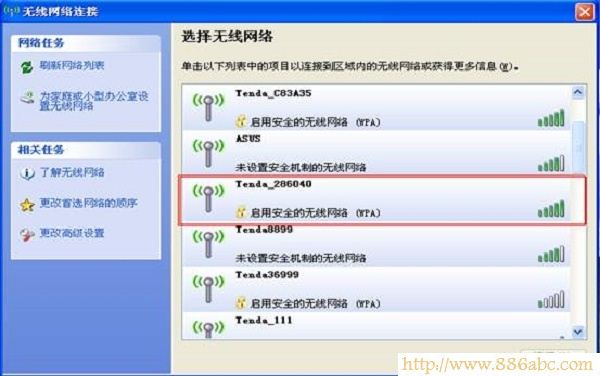
4、雙擊設備對應的SSID無線信號,提示輸入密碼,如下圖所示:
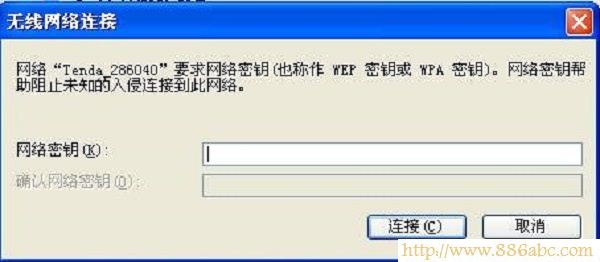
步驟三、騰達3G186R上網設置
1、在瀏覽器中輸入192.168.2.1,并按下鍵盤上的回車(Enter)鍵,在跳轉的頁面中輸入默認密碼:admin——>點擊“登錄”。(如果192.168.2.1打不開,請閱讀:騰達(Tenda)無線路由器192.168.2.1打不開的解決辦法)
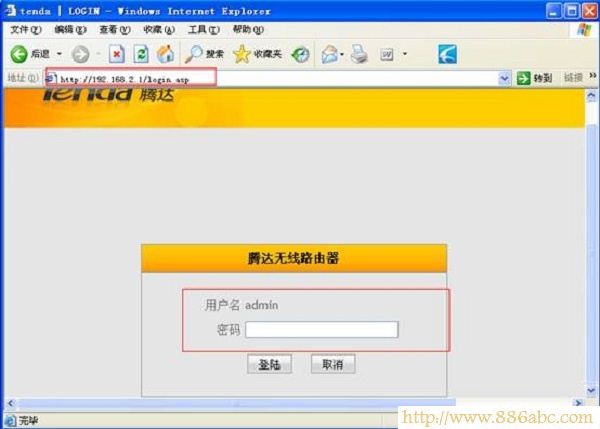
2、點擊右上角的“高級設置”
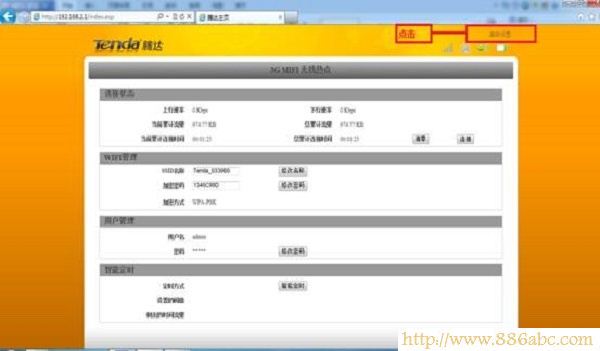
3、點擊“快速設置”——>“下一步”。
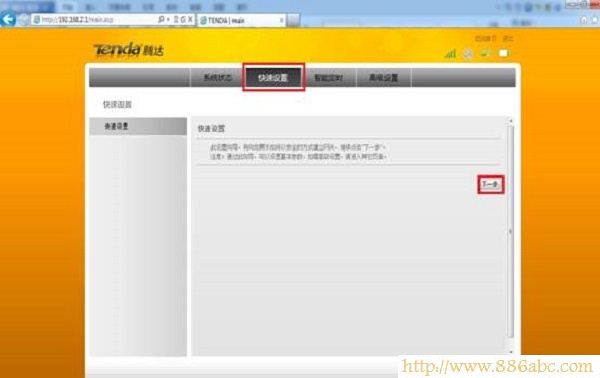
4、“IP地址設置”選擇:不啟用
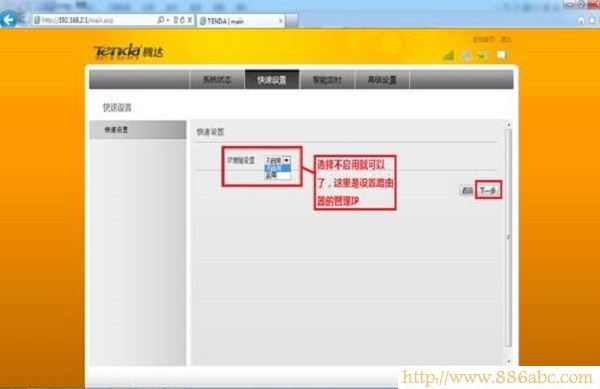
5、“連接方式”、“連接模式”全部可以選擇“自動”——>點擊“下一步”。
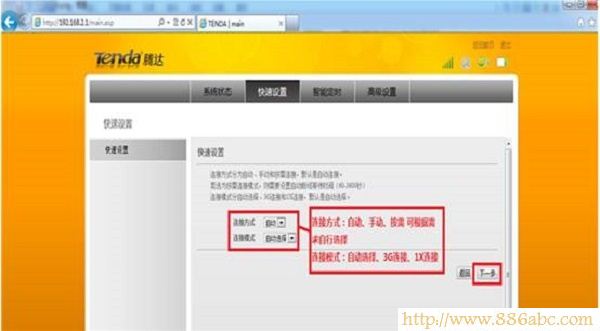
6、設置“SSID服務識別號”,請用字母、數字、下劃線設置,不能使用中文——>點擊“下一步”。
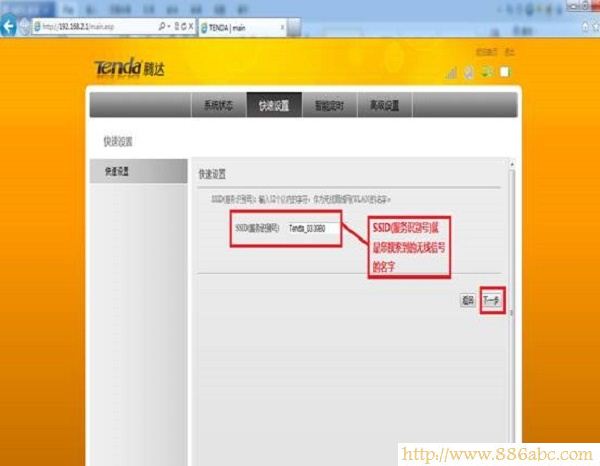
7、“加密模式”選擇:WPA-PSK——>“WPA加密”選擇:AES——>設置“WPA共享密碼”——>點擊“下一步”
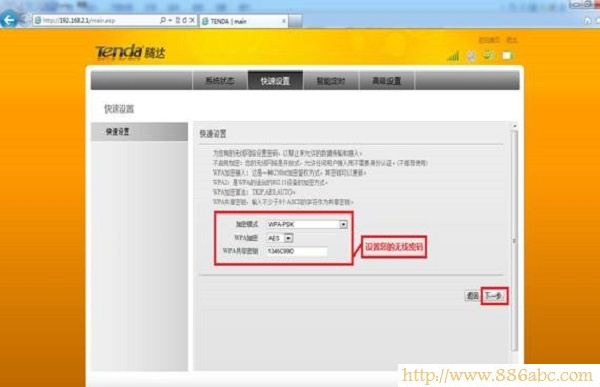
8、點擊“保存”,提交設置后路由器會自動重啟,需要重新連接無線網絡。
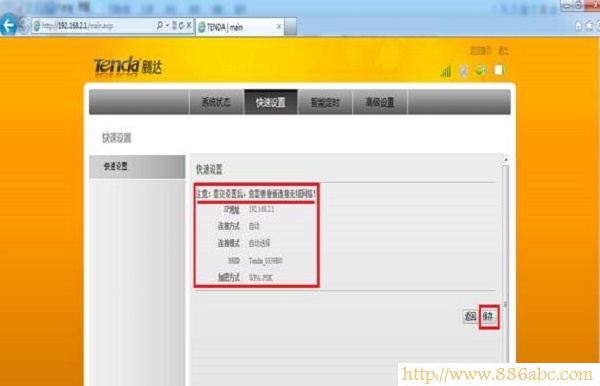
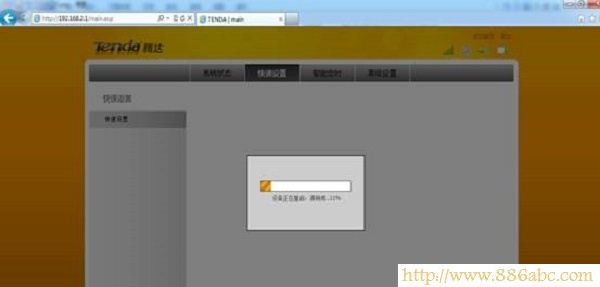
步驟四、檢查設置是否成功
騰達3G186R重啟后,重新連接登錄到設置界面,查看“運行狀態”和“系統狀態”,即可看到設置是否成功,如下圖所示。